Bạn đang làm việc với những bảng tính Google Sheets đầy dữ liệu nhưng cảm thấy khó khăn trong việc xác định nhanh các thông tin quan trọng? Việc dò tìm thủ công các giá trị nổi bật, lỗi sai hay xu hướng ẩn có làm bạn mất thời gian? Đã đến lúc khai thác sức mạnh của một trong những tính năng hữu ích nhất: Định dạng có điều kiện Google Sheets. Công cụ này không chỉ giúp trang tính của bạn trông chuyên nghiệp hơn mà còn biến dữ liệu khô khan thành những hiểu biết trực quan, dễ nắm bắt.
Định dạng có điều kiện (Conditional Formatting) cho phép bạn tự động áp dụng các định dạng cụ thể (như màu nền, màu chữ, in đậm) cho các ô hoặc dải ô dựa trên các quy tắc hoặc điều kiện bạn thiết lập. Thay vì phải tự tay tô màu từng ô theo giá trị, bạn chỉ cần định nghĩa luật, và Google Sheets sẽ tự động làm phần còn lại.
Nội dung chính
Định dạng có điều kiện Google Sheets là gì?
Hiểu một cách đơn giản, Định dạng có điều kiện Google Sheets là một quy tắc tự động hóa việc định dạng ô. Bạn nói với Google Sheets: “Nếu ô này (hoặc các ô này) đáp ứng điều kiện X, hãy định dạng nó theo kiểu Y”. Điều kiện X có thể là bất cứ thứ gì, từ giá trị số, nội dung văn bản, ngày tháng, đến kết quả của một công thức phức tạp. Kiểu Y là các tùy chọn định dạng như đổi màu nền, màu chữ, thêm gạch chân, in đậm, v.v.
Tại sao bạn nên sử dụng Định dạng có điều kiện?
Việc áp dụng định dạng có điều kiện mang lại vô số lợi ích thiết thực:
- Trực quan hóa dữ liệu: Nhanh chóng làm nổi bật các điểm dữ liệu quan trọng, xu hướng, hoặc giá trị ngoại lệ. Ví dụ: tô đỏ các mục chi tiêu vượt ngân sách, tô xanh các nhiệm vụ đã hoàn thành.
- Phát hiện lỗi và sự không nhất quán: Dễ dàng xác định các giá trị trùng lặp, ô trống cần điền, hoặc dữ liệu không hợp lệ.
- Tăng tốc độ phân tích: Thay vì đọc từng con số, mắt bạn sẽ tự động bị thu hút bởi các ô được định dạng đặc biệt, giúp quá trình phân tích nhanh hơn và hiệu quả hơn.
- Cải thiện khả năng đọc và hiểu bảng tính: Bảng tính trở nên rõ ràng, dễ theo dõi hơn cho cả bạn và những người cộng tác.
- Tiết kiệm thời gian: Loại bỏ việc định dạng thủ công tẻ nhạt và dễ sai sót, đặc biệt khi dữ liệu thường xuyên thay đổi.
Hướng dẫn sử dụng Định dạng có điều kiện Google Sheets cơ bản
Bắt đầu với định dạng có điều kiện rất đơn giản. Hãy làm theo các bước sau:
- Chọn ô hoặc dải ô: Bôi đen các ô bạn muốn áp dụng quy tắc định dạng.
- Mở menu Định dạng có điều kiện: Vào menu
Định dạng(Format) >Định dạng có điều kiện(Conditional formatting). - Thiết lập quy tắc: Một thanh công cụ sẽ xuất hiện bên phải màn hình.
- Trong tab
Một màu(Single color), đảm bảo phạm vi trong ô “Áp dụng cho phạm vi” (Apply to range) là chính xác. - Trong phần “Quy tắc định dạng” (Format rules), chọn điều kiện từ danh sách thả xuống “Định dạng ô nếu…” (Format cells if…). Có rất nhiều tùy chọn cài sẵn.
- Trong tab
- Chọn kiểu định dạng: Trong phần “Kiểu định dạng” (Formatting style), chọn cách bạn muốn ô hiển thị khi điều kiện được thỏa mãn (ví dụ: chọn màu nền, màu chữ).
- Nhấn “Đã xong” (Done).
[Gợi ý: Chèn ảnh/GIF minh họa các bước mở menu và thiết lập quy tắc cơ bản tại đây]
Một số quy tắc định dạng phổ biến:
- Ô không trống/Ô trống (Is not empty/Is empty): Hữu ích để kiểm tra việc nhập liệu.
- Văn bản chứa/không chứa/khớp chính xác (Text contains/does not contain/is exactly): Định dạng ô dựa trên nội dung chữ.
- Ngày là/trước/sau (Date is/before/after): Tuyệt vời để theo dõi hạn chót, ngày hết hạn.
- Lớn hơn/Nhỏ hơn/Bằng (Greater than/Less than/Equal to): Áp dụng cho dữ liệu số.
- Giá trị trùng lặp/Duy nhất (Duplicate values/Unique values): Giúp làm sạch dữ liệu.
- Thang màu (Color scale): Tự động áp dụng dải màu dựa trên sự phân bố giá trị trong phạm vi đã chọn (ví dụ: từ đỏ sang xanh lá).
Nâng cao với Công thức tùy chỉnh trong Định dạng có điều kiện
Khi các quy tắc cài sẵn không đủ đáp ứng nhu cầu, Định dạng có điều kiện Google Sheets cho phép bạn sử dụng “Công thức tùy chỉnh” (Custom formula is). Đây là lúc sức mạnh thực sự được phát huy.
Với công thức tùy chỉnh, bạn có thể tạo ra các quy tắc phức tạp dựa trên giá trị của các ô khác, so sánh giữa các cột, hoặc thực hiện các phép tính logic.
Cách sử dụng công thức tùy chỉnh:
- Chọn phạm vi áp dụng.
- Mở menu Định dạng có điều kiện.
- Trong danh sách thả xuống “Định dạng ô nếu…”, chọn “Công thức tùy chỉnh là” (Custom formula is).
- Nhập công thức của bạn vào ô bên dưới. Công thức này phải trả về giá trị TRUE (đúng) hoặc FALSE (sai). Nếu TRUE, định dạng sẽ được áp dụng.
- Chọn kiểu định dạng và nhấn “Đã xong”.
Ví dụ về công thức tùy chỉnh:
- Tô màu cả hàng nếu một ô trong cột C có giá trị “Hoàn thành”: Chọn phạm vi A:Z (hoặc phạm vi dữ liệu của bạn), nhập công thức:
=$C1="Hoàn thành"(Lưu ý dấu $ để cố định cột C). - Highlight ô ở cột B nếu giá trị lớn hơn ô tương ứng ở cột A: Chọn phạm vi B1:B100, nhập công thức:
=B1>A1. - Đánh dấu các ngày cuối tuần (Thứ 7, CN): Chọn cột chứa ngày (ví dụ: A1:A100), nhập công thức:
=OR(WEEKDAY(A1)=1, WEEKDAY(A1)=7).
[Gợi ý: Chèn ảnh minh họa giao diện nhập công thức tùy chỉnh tại đây]
Mẹo và thực hành tốt nhất
- Giữ đơn giản: Đừng lạm dụng quá nhiều quy tắc hoặc màu sắc phức tạp, điều này có thể gây rối mắt.
- Sử dụng màu sắc nhất quán: Có một hệ thống màu rõ ràng (ví dụ: đỏ cho cảnh báo, xanh lá cho thành công).
- Kiểm tra quy tắc: Luôn thử nghiệm để đảm bảo quy tắc hoạt động đúng như mong đợi.
- Thứ tự quy tắc quan trọng: Nếu nhiều quy tắc áp dụng cho cùng một ô, quy tắc được liệt kê đầu tiên trong danh sách sẽ được ưu tiên. Bạn có thể kéo thả để thay đổi thứ tự.
- Kết hợp với xác thực dữ liệu: Sử dụng Data Validation để kiểm soát dữ liệu nhập vào, sau đó dùng Conditional Formatting để làm nổi bật các giá trị hợp lệ/không hợp lệ.
Việc thành thạo Định dạng có điều kiện Google Sheets sẽ nâng tầm kỹ năng làm việc với bảng tính của bạn. Nó giúp biến dữ liệu thành thông tin chi tiết hữu ích, hỗ trợ ra quyết định nhanh chóng và chính xác hơn. Hãy bắt đầu áp dụng ngay hôm nay để trải nghiệm sự khác biệt!
Để tìm hiểu thêm về các hàm hữu ích khác, bạn có thể xem qua bài viết về các hàm Google Sheets phổ biến của chúng tôi. Nếu bạn cần tài liệu tham khảo chính thức, trang hỗ trợ của Google về Định dạng có điều kiện là một nguồn tuyệt vời.


 Làm Chủ Hàm SORT: Bí Quyết Sắp Xếp Dữ Liệu Tự Động Trong Google Sheets Như Chuyên Gia
Làm Chủ Hàm SORT: Bí Quyết Sắp Xếp Dữ Liệu Tự Động Trong Google Sheets Như Chuyên Gia Hướng Dẫn Toàn Diện: Cách Tạo Heatmap trong Google Sheets Bằng Conditional Formatting (Cực Dễ)
Hướng Dẫn Toàn Diện: Cách Tạo Heatmap trong Google Sheets Bằng Conditional Formatting (Cực Dễ) Hướng Dẫn Chi Tiết: Cách Bảo Vệ Ô Google Sheets Khi Chia Sẻ
Hướng Dẫn Chi Tiết: Cách Bảo Vệ Ô Google Sheets Khi Chia Sẻ Sử dụng hàm SPLIT trong Google Sheets: Hướng dẫn Toàn diện để Tách Dữ liệu Văn bản Thành Cột Hiệu quả
Sử dụng hàm SPLIT trong Google Sheets: Hướng dẫn Toàn diện để Tách Dữ liệu Văn bản Thành Cột Hiệu quả Hướng dẫn chi tiết cách sử dụng hàm IMPORTRANGE để lấy dữ liệu từ Google Sheets khác (Cập nhật 2024)
Hướng dẫn chi tiết cách sử dụng hàm IMPORTRANGE để lấy dữ liệu từ Google Sheets khác (Cập nhật 2024)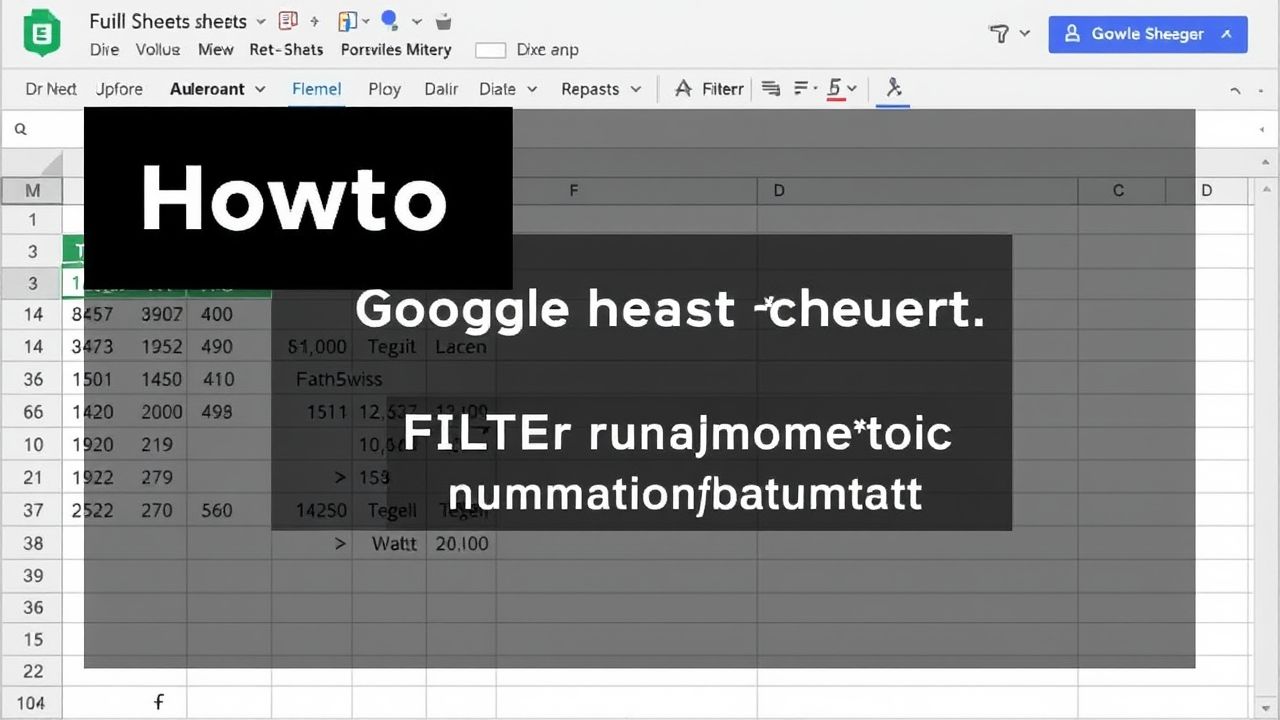 Sử Dụng Hàm FILTER Trong Google Sheets: Bí Quyết Lọc Dữ Liệu Động Hiệu Quả
Sử Dụng Hàm FILTER Trong Google Sheets: Bí Quyết Lọc Dữ Liệu Động Hiệu Quả Cách Cố Định Dòng Tiêu Đề Và Cột Trong Google Sheets Giúp Xem Dữ Liệu Dễ Dàng Hơn
Cách Cố Định Dòng Tiêu Đề Và Cột Trong Google Sheets Giúp Xem Dữ Liệu Dễ Dàng Hơn Biến Google Sheets Thành Trợ Lý Đắc Lực: Tạo To-do List Học Lập Trình Siêu Hiệu Quả
Biến Google Sheets Thành Trợ Lý Đắc Lực: Tạo To-do List Học Lập Trình Siêu Hiệu Quả Tăng Tốc Xử Lý Dữ Liệu: Làm Chủ ArrayFormula trong Google Sheets
Tăng Tốc Xử Lý Dữ Liệu: Làm Chủ ArrayFormula trong Google Sheets